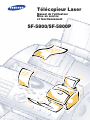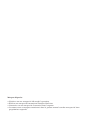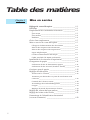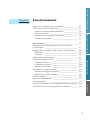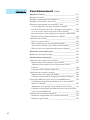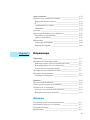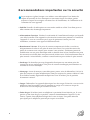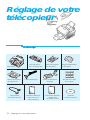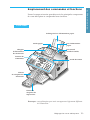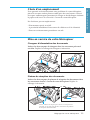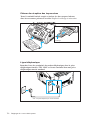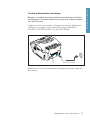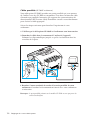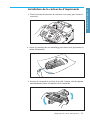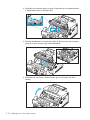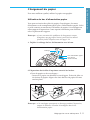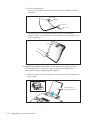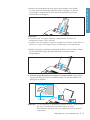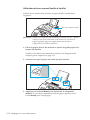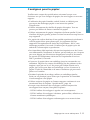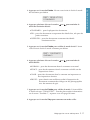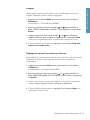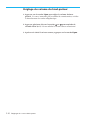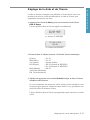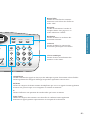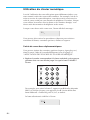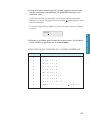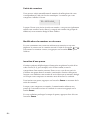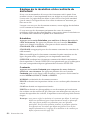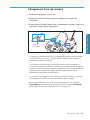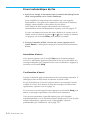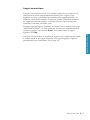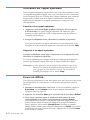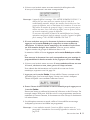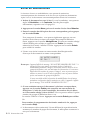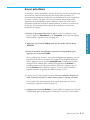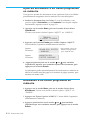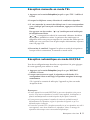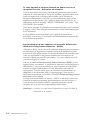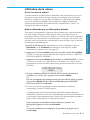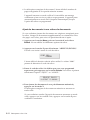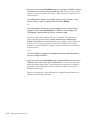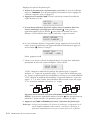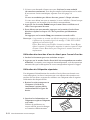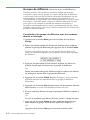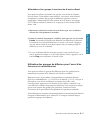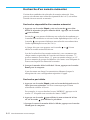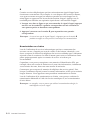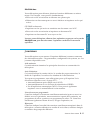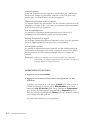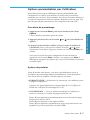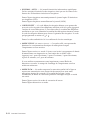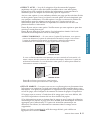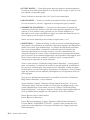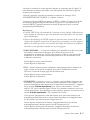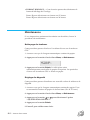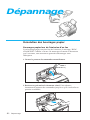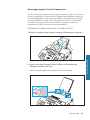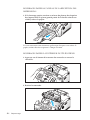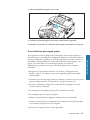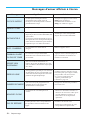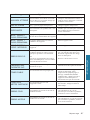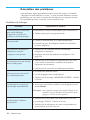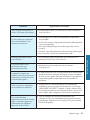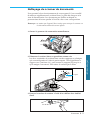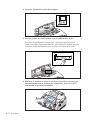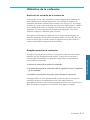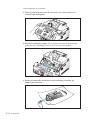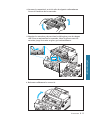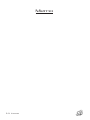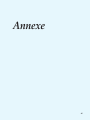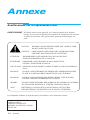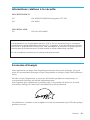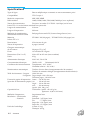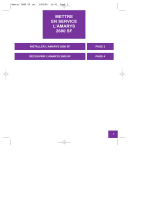Télécopieur Laser
Manuel de l’utilisateur
Mise en service
et fonctionnement
SF-5800/SF-5800P

Marques dŽposŽes
¥ Windows est une marque de Microsoft Corporation.
¥ IBM est une marque de International Business Machines.
¥ Centronics est une marque de Centronics Data Computer.
¥ Les autres noms et marques mentionnŽs dans le prŽsent manuel sont des marques de leurs
propriŽtaires respectifs.

i
Table des matières
RŽglage de votre tŽlŽcopieur _________________________ 1.2
DŽballage __________________________________________ 1.2
Emplacement des commandes et fonctions _____________ 1.3
Face avant _______________________________________ 1.3
Face arri•re_______________________________________ 1.4
IntŽrieur _________________________________________ 1.4
Choix dÕun emplacement _____________________________ 1.5
Mise en service de votre tŽlŽcopieur ___________________ 1.5
Chargeur dÕalimentation des documents _____________ 1.5
Plateau de rŽception des documents _________________ 1.5
Plateau de rŽception des impressions ________________ 1.6
Ligne tŽlŽphonique________________________________ 1.6
Cordon dÕalimentation Žlectrique ___________________ 1.7
C‰ble parall•le (SF-5800P seulement) ________________ 1.8
Installation de la cartouche dÕimprimante _______________ 1.9
Chargement du papier _______________________________ 1.11
Utilisation du bac dÕalimentation papier _____________ 1.11
Utilisation du bac manuel (feuille ˆ feuille) ___________ 1.14
Consignes pour le papier _____________________________ 1.15
RŽglages du tŽlŽcopieur ______________________________ 1.16
Volume de la sonnerie _____________________________ 1.16
Positions par dŽfaut des voyants de rŽsolution et de
contraste _________________________________________ 1.16
Contr™le de lÕalarme sonore ________________________ 1.18
Verrouillage du mode tŽlŽdiagnostic_________________ 1.18
Langue __________________________________________ 1.19
RŽglage du mode Economiseur dÕencre ______________ 1.19
RŽglage du volume du haut-parleur____________________ 1.20
RŽglage de la date et de lÕheure________________________ 1.21
ParamŽtrage de lÕidentification du terminal
(vos nom et numŽro) ________________________________ 1.22
Chapitre 1 Mise en service

ii
Utilisation du panneau de commandes _________________ 2.2
Utilisation du clavier numŽrique ______________________ 2.4
Saisie de caract•res alphanumŽriques ________________ 2.4
Saisie de numŽros _________________________________ 2.6
Modification de numŽros ou de noms _______________ 2.6
Insertion dÕune pause ______________________________ 2.6
Envoi dÕun fax ______________________________________ 2.7
PrŽparation des documents pour lÕenvoi de fax et
la photocopie _______________________________________ 2.7
RŽglage de la rŽsolution et du contraste du document ____ 2.8
RŽsolution _______________________________________ 2.8
Contraste ________________________________________ 2.8
Chargement dÕun document___________________________ 2.9
Envoi automatique de fax_____________________________ 2.10
Annulation dÕenvoi ________________________________ 2.10
Confirmation dÕenvoi ______________________________ 2.10
Rappel automatique _______________________________ 2.11
Utilisation de lÕappel opŽrateur ________________________ 2.12
Emission dÕun appel opŽrateur ______________________ 2.12
RŽponse ˆ un appel opŽrateur_______________________ 2.12
Envoi en diffŽrŽ _____________________________________ 2.12
Envoi en multidiffusion ______________________________ 2.14
Envoi prioritaire _____________________________________ 2.15
Ajout de documents ˆ un travail programmŽ en mŽmoire _ 2.16
Annulation dÕun travail programmŽ en mŽmoire ________ 2.16
1 Mise en service
2
Fonctionnement
3 DŽpannage
Annexe
Chapitre 2 Fonctionnement

iii
RŽception dÕun fax __________________________________ 2.17
RŽception dÕun fax __________________________________ 2.17
RŽception automatique en mode FAX __________________ 2.18
RŽception manuelle en mode TEL______________________ 2.19
RŽception automatique en mode REP/FAX _____________ 2.19
Si votre appareil nÕest plus alimentŽ en papier
lors de la rŽception dÕun fax - RŽception en mŽmoire __ 2.20
Si vous recevez un fax trop clair et donc illisible ______ 2.20
Reconnaissance dÕune sŽquence de sonnerie diffŽrenciŽe
(Distinctive Ring Pattern Detection - DRPD) __________ 2.20
Utilisation de la rel•ve________________________________ 2.21
QuÕest ce que la rel•ve ? ___________________________ 2.21
Rel•ve effectuŽe par un tŽlŽcopieur distant____________ 2.21
Ajout de documents ˆ une rel•ve de documents _______ 2.22
Rel•ve dÕun ou de plusieurs tŽlŽcopieurs distants______ 2.23
RŽalisation dÕune photocopie _________________________ 2.25
RŽalisation dÕune photocopie__________________________ 2.25
NumŽrotation automatique___________________________ 2.27
Utilisation des touches dÕacc•s direct ___________________ 2.27
MŽmorisation dÕun numŽro dÕacc•s direct ____________ 2.27
Utilisation des touches dÕacc•s direct pour lÕenvoi
dÕun fax __________________________________________ 2.28
Utilisation de lÕŽtiquette rŽpertoire___________________ 2.28
Utilisation des numŽros abrŽgŽs _______________________ 2.29
MŽmorisation dÕun numŽro abrŽgŽ __________________ 2.29
Utilisation dÕun numŽro abrŽgŽ pour lÕenvoi dÕun fax __ 2.29
Groupe de diffusion (pour envoi en multidiffusion) _____ 2.30
Constitution de groupe de diffusion avec les numŽros
directs ou abrŽgŽs _________________________________ 2.30
Affectation dÕun groupe ˆ une touche dÕacc•s direct____ 2.31
Utilisation des groupes de diffusion pour lÕenvoi dÕun fax
(envoi en multidiffusion) ___________________________ 2.31
Recherche dÕun numŽro mŽmorisŽ _____________________ 2.32
Recherche sŽquentielle dÕun numŽro mŽmorisŽ _______ 2.32
Recherche par initiale ______________________________ 2.32
Chapitre 2 Fonctionnement (suite)

Autres fonctions ____________________________________ 2.33
Utilisation des touches de fonction ____________________ 2.33
Rappel du dernier numŽro _________________________ 2.33
R ________________________________________________ 2.34
NumŽrotation en cha”ne ___________________________ 2.34
Multit‰ches ______________________________________ 2.35
Journaux ___________________________________________ 2.35
Options paramŽtrables par lÕutilisateur _________________ 2.37
ProcŽdure de paramŽtrage __________________________ 2.37
Options disponibles________________________________ 2.37
Maintenance ________________________________________ 2.42
Nettoyage du tambour _____________________________ 2.42
RŽglage du dŽgradŽ _______________________________ 2.42
iv
Avertissement sur le rayonnement laser ________________ 4.2
Informations relatives ˆ la sŽcuritŽ ____________________ 4.3
Economie dÕŽnergie __________________________________ 4.3
SpŽcifications _______________________________________ 4.4
DŽpannage _________________________________________ 3.2
RŽsolution des bourrages papier _______________________ 3.2
Bourrages papier lors de lÕŽmission dÕun fax __________ 3.2
Bourrages papier lors de lÕimpression ________________ 3.3
Pour Žviter les bourrages papier _____________________ 3.5
Messages dÕerreur affichŽs ˆ lÕŽcran ____________________ 3.6
RŽsolution des probl•mes_____________________________ 3.8
Probl•mes de tŽlŽcopie _____________________________ 3.8
Entretien ___________________________________________ 3.10
Effacement de la mŽmoire ____________________________ 3.10
Nettoyage du scanner de documents ___________________ 3.11
Utilisation de la cartouche ____________________________ 3.13
DurŽe de vie normale de la cartouche ________________ 3.13
Remplacement de la cartouche ______________________ 3.13
Chapitre 3 Dépannage
Annexe

v
Recommandations importantes sur la sécurité
Soyez toujours vigilant lorsque vous utilisez votre tŽlŽcopieur. Pour limiter les
risques dÕincendie, de choc Žlectrique ou tout autre risque dÕaccident, gardez
toujours ˆ lÕesprit les consignes suivantes lors de lÕinstallation, de lÕutilisation et de
lÕentretien de votre appareil:
¥ StabilitŽ. Installez le tŽlŽcopieur sur une surface stable et solide. Une chute peut en
effet entra”ner des dommages importants.
¥ Alimentation Žlectrique. VŽrifiez la conformitŽ de lÕinstallation Žlectrique sur laquelle
vous allez brancher votre appareil en fonction des instructions prŽsentes ˆ lÕarri•re de
lÕappareil. Si vous ne connaissez pas le type de puissance fournie par votre
installation, contactez votre agence dÕŽlectricitŽ locale.
¥ Branchement ˆ la terre. Si la prise de courant comporte trois fiches, vous devez
obligatoirement la relier ˆ une prise de terre (trois trous). Les prises de terre et les
prises de courants sont con•ues pour assurer votre sŽcuritŽ - nÕeffectuez jamais de
modification sur une prise Žlectrique m‰le ou femelle dans le but dÕenficher une prise
de courant ˆ trois fiches dans une prise murale ˆ deux trous. Si le branchement dans la
prise murale sÕav•re difficile, contactez votre Žlectricien pour vŽrifier la prise murale.
¥ Surcharge. Ne branchez pas trop dÕappareils Žlectriques sur une m•me prise de
courant ou sur un prolongateur. Une prise de courant surchargŽe peut entra”ner un
incendie et un choc Žlectrique.
¥ Nettoyage. Avant de nettoyer votre tŽlŽcopieur, prenez soin de dŽbrancher ˆ la fois la
prise de courant et la prise tŽlŽphonique. Nettoyez toujours les parties visibles ˆ lÕaide
dÕun chiffon humide, lŽg•rement trempŽ dans lÕeau. NÕutilisez pas de produits
dÕentretien ˆ aŽrosol.
¥ Orages. DŽbranchez les appareils Žlectriques lors des orages. Evitez de vous servir du
tŽlŽphone (sauf les mod•les sans fil) pendant un orage car il existe un risque de
recevoir un choc Žlectrique provenant dÕun Žclair.
¥ Fuites de gaz. NÕutilisez jamis un tŽlŽphone ˆ proximitŽ dÕune fuite de gaz. Si vous
pensez quÕune fuite de gaz se produit, contactez immŽdiatement lÕagence Gaz de
France, ˆ partir dÕun tŽlŽphone ŽloignŽ de la zone ˆ risque. Une petite Žtincelle
provoquŽe par le tŽlŽphone pourrait provoquer un incendie.

Mise en service
1
1.1

1.2
RŽglage de votre tŽlŽcopieur
Déballage
TŽlŽcopieur
Cartouche dÕencre
(RŽf. : SF-5800D5/SEE)
Chargeur dÕalimentation
des documents
CD-ROM
(SF-5800P seulement)
Manuel de lÕutilisateur
(Mise en service et
fonctionnement)
Manuel de lÕutilisateur
(Application)
(SF-5800P seulement)
Plateau de rŽception
des impressions
Plateau de rŽception
des documents
01 02 03 04 05
06 07 08 09 10
11 12 13 14 15
16 17 18 19 20
Cordon tŽlŽphonique Etiquette des touches
dÕacc•s direct
Cordon dÕalimentation
Žlectrique
Réglage de votre
télécopieur
C‰ble parall•le
(SF-5800P seulement)

1.3
RŽglage de votre tŽlŽcopieur
Emplacement des commandes et fonctions
Prenez le temps nŽcessaire pour dŽcouvrir les principales composantes
de votre tŽlŽcopieur et comprendre leurs fonctions.
Face avant
Rallonge du bac dÕalimentation papier
Bac dÕalimentation
papier
Bac manuel
(feuille ˆ feuille)
Guide-document
Guide-papier
Chargeur
dÕalimentation
des documents
Panneau de
commandes
Plateau
de rŽception des
documents
Plateau de
rŽception des
impressions
1 Mise en service
Remarque : votre tŽlŽcopieur peut avoir une apparence lŽg•rement diffŽrente
de lÕillustration.

1.4
RŽglage de votre tŽlŽcopieur
Port parall•le pour
connexion PC-TBTS
Prise dÕalimentation
Žlectrique, tension
excessive
Prise ÒTEL LINEÓ
pour le cordon
ligne TRT3
Cartouche
Couvercle
Boutons
dÕouverture du
couvercle (droite
et gauche)
Face arrière
Intérieur

1.5
RŽglage de votre tŽlŽcopieur
1 Mise en service
Choix d’un emplacement
Pour garantir un fonctionnement sans probl•me de votre tŽlŽcopieur,
placez-le sur une surface plane et stable pr•s de votre bureau. Laissez
un espace suffisant pour permettre de charger et de dŽcharger aisŽment
le papier et dÕouvrir le couvercle ˆ lÕavant de votre tŽlŽcopieur.
Ne choisissez pas un emplacement :
- Directement exposŽ au soleil.
- A proximitŽ immŽdiate dÕune source de chaleur ou dÕair climatisŽ.
- Dans un environnement poussiŽreux ou sale.
Mise en service de votre télécopieur
Chargeur d’alimentation des documents
InsŽrez les deux taquets du chargeur dans les ouvertures prŽvues ˆ
cet effet. DŽpliez la rallonge du chargeur si nŽcessaire.
Plateau de réception des documents
InsŽrez les deux taquets du plateau de rŽception des documents dans
les ouvertures situŽes ˆ lÕavant de votre tŽlŽcopieur. DŽpliez la
rallonge si nŽcessaire.
Rallonge
InsŽrez dÕabord un taquet puis lÕautre en exer•ant une
pression sur le pied pour faciliter lÕinsertion du plateau
de rŽception des documents.

1.6
RŽglage de votre tŽlŽcopieur
Plateau de réception des impressions
Tenez lÕextrŽmitŽ latŽrale souple et insŽrez les deux taquets latŽraux
dans les ouvertures prŽvues ˆ cet effet. DŽpliez la rallonge si nŽcessaire.
Rallonge
Ligne téléphonique
Branchez lÕune des extrŽmitŽs du cordon tŽlŽphonique dans la prise
tŽlŽphonique femelle ÒTEL LINEÓ et lÕautre extrŽmitŽ dans une prise
tŽlŽphonique murale standard.
TEL LINE
Vers une prise téléphonique murale standard

1.7
RŽglage de votre tŽlŽcopieur
1 Mise en service
Cordon d’alimentation électrique
Branchez lÕextrŽmitŽ du cordon dÕalimentation Žlectrique ˆ lÕarri•re
du tŽlŽcopieur et lÕautre extrŽmitŽ sur une prise de courant standard
avec mise ˆ la terre.
LÕappareil est alors sous tension. Si lÕappareil nÕa pas ŽtŽ alimentŽ en
cartouche ou en papier, lÕŽcran affiche le message ÒPANNEAU
OUVERT ou PAS DE TONERÓ ou Ò[PAS DE PAPIER]Ó.
DŽbranchez le cordon dÕalimentation Žlectrique pour mettre lÕappareil
hors tension.
Vers prise de courant

1.8
RŽglage de votre tŽlŽcopieur
Câble parallèle
(SF-5800P seulement)
Votre tŽlŽcopieur SF-5800P poss•de une sortie parall•le qui vous permet
de lÕutiliser avec des PC IBM et compatibles. Vous devez acheter un c‰ble
dÕinterface en parall•le Centronics qui supporte les communications bi-
directionnelles (IEEE norme 1284). Demandez conseil ˆ votre distributeur
pour choisir le c‰ble appropriŽ.
Suivez les Žtapes suivantes pour brancher lÕimprimante ˆ votre
ordinateur :
1. VŽrifiez que le tŽlŽcopieur SF-5800P et lÕordinateur sont hors tension.
2. Branchez le c‰ble dans le connecteur ˆ lÕarri•re de lÕappareil.
Rabattez les clips mŽtalliques jusquÕˆ ce quÕils sÕenclenchent dans les
encoches de la prise.
3. Branchez lÕautre extrŽmitŽ du cordon ˆ la sortie parall•le de votre
ordinateur. Consultez la documentation fournie avec votre ordinateur
si nŽcessaire.
Remarque : le port parall•le prŽsent sur le mod•le SF-5800 ne sert que pour les
services techniques.

1.9
RŽglage de votre tŽlŽcopieur
1 Mise en service
Installation de la cartouche d’imprimante
1. Tirez le bouton dÕouverture du couvercle vers vous, puis ouvrez le
couvercle.
2. Sortez la cartouche de son emballage puis retirez avec prŽcaution le
ruban dÕŽtanchŽitŽ.
3. Secouez la cartouche 5 ou 6 fois dÕun c™tŽ ˆ lÕautre, afin de rŽpartir
uniformŽment lÕencre ˆ lÕintŽrieur de la cartouche.

1.10
RŽglage de votre tŽlŽcopieur
4. RepŽrez les encoches prŽvues pour lÕinsertion de la cartouche dans
lÕimprimante, une de chaque c™tŽ.
6. Refermez le couvercle. Assurez-vous que le couvercle est bien
fermŽ.
5. Tout en maintenant la cartouche, faites-la glisser entre les encoches
jusquÕˆ sa mise en place par enclenchement.

1.11
RŽglage de votre tŽlŽcopieur
1 Mise en service
Rallonge
Bac d’alimentation papier
Bac manuel
(feuille à feuille)
Chargement du papier
Pour une meilleure qualitŽ, utilisez le papier xerographic.
Utilisation du bac d’alimentation papier
Vous pouvez insŽrer des piles de papier, dÕenveloppes, de cartes,
dÕŽtiquettes ou de transparents dans le bac dÕalimentation papier. Celui-
ci peut contenir au maximum 150 feuilles de papier, 10 enveloppes ou
autre support dÕimpression. Cette capacitŽ maximum peut diminuer
selon lÕŽpaisseur du support.
Remarque : si vous rencontrez des probl•mes de chargement, essayez
dÕimprimer une page apr•s lÕautre ˆ partir du bac manuel
(feuille ˆ feuille). Reportez-vous ˆ la page 1.14.
1. DŽpliez la rallonge du bac dÕalimentation vers le haut.
2. PrŽparation des feuilles ˆ imprimer avant de les insŽrer.
¥ Pour du papier et des enveloppes :
- Incurvez le papier ou dŽramez les enveloppes. Evitez de plier ou
de froisser le papier. Alignez les c™tŽs du bloc de papier sur une
surface plane.
Remarque : si les enveloppes provoquent un bourrage pendant lÕimpression,
essayez de diminuer le nombre dÕenveloppes dans le bac
dÕalimentation papier.

1.12
RŽglage de votre tŽlŽcopieur
3. InsŽrez les feuilles dans le bac. NÕintroduisez pas trop de feuilles.
Ne mŽlangez pas les types de support. Suivez les instructions ci-
apr•s pour charger chaque type de support.
¥ InsŽrez le papier ou les transparents en orientant la face ˆ imprimer
vers le haut.
¥ Pour les transparents :
- Tenez les transparents par les bords et Žvitez de toucher le c™tŽ ˆ
imprimer.
- DŽramez la pile de transparents afin dÕŽviter les bourrages
papier. Veillez ˆ ne pas Žrafler ou laisser de traces de doigts sur la
face ˆ imprimer.
Orientez la face à
imprimer vers le haut.

1.13
RŽglage de votre tŽlŽcopieur
1 Mise en service
¥ InsŽrez les enveloppes de sorte que le c™tŽ adresse soit visible.
La zone rŽservŽe au timbre doit •tre situŽe ˆ gauche. Le bas de
lÕenveloppe, comprenant la zone rŽservŽe au timbre, passe en
dernier dans le chargeur.
¥ InsŽrez le papier ˆ en-t•te en orientant le dessin vers le haut. Le haut
de la feuille (c™tŽ logo) doit •tre introduit en premier dans
lÕimprimante.
LETTERHEAD
Remarques :
¥ NÕinsŽrez pas dÕenveloppes timbrŽes. LÕemplacement du timbre est
uniquement illustrŽ ˆ titre indicatif.
¥ NÕutilisez pas dÕenveloppes ˆ agrafe, ˆ mousqueton, ˆ fen•tre, prŽencollŽes ou
adhŽsives. Ce type dÕenveloppes risque dÕendommager votre imprimante.
4. Ajustez les guide-papier ˆ la largeur de votre feuille. Faites glisser
les guides jusquÕˆ ce quÕils viennent toucher la pile de feuilles. Ne
pliez pas les feuilles.
Guide-papier
Remarque : si vous imprimez un document provenant dÕun PC, assurez-vous
que vous avez sŽlectionnŽ la taille de papier et le bac
dÕalimentation appropriŽ dans votre application avant de lancer
lÕimpression.
Leht laaditakse ...
Leht laaditakse ...
Leht laaditakse ...
Leht laaditakse ...
Leht laaditakse ...
Leht laaditakse ...
Leht laaditakse ...
Leht laaditakse ...
Leht laaditakse ...
Leht laaditakse ...
Leht laaditakse ...
Leht laaditakse ...
Leht laaditakse ...
Leht laaditakse ...
Leht laaditakse ...
Leht laaditakse ...
Leht laaditakse ...
Leht laaditakse ...
Leht laaditakse ...
Leht laaditakse ...
Leht laaditakse ...
Leht laaditakse ...
Leht laaditakse ...
Leht laaditakse ...
Leht laaditakse ...
Leht laaditakse ...
Leht laaditakse ...
Leht laaditakse ...
Leht laaditakse ...
Leht laaditakse ...
Leht laaditakse ...
Leht laaditakse ...
Leht laaditakse ...
Leht laaditakse ...
Leht laaditakse ...
Leht laaditakse ...
Leht laaditakse ...
Leht laaditakse ...
Leht laaditakse ...
Leht laaditakse ...
Leht laaditakse ...
Leht laaditakse ...
Leht laaditakse ...
Leht laaditakse ...
Leht laaditakse ...
Leht laaditakse ...
Leht laaditakse ...
Leht laaditakse ...
Leht laaditakse ...
Leht laaditakse ...
Leht laaditakse ...
Leht laaditakse ...
Leht laaditakse ...
Leht laaditakse ...
Leht laaditakse ...
Leht laaditakse ...
Leht laaditakse ...
Leht laaditakse ...
Leht laaditakse ...
Leht laaditakse ...
Leht laaditakse ...
Leht laaditakse ...
Leht laaditakse ...
Leht laaditakse ...
Leht laaditakse ...
Leht laaditakse ...
Leht laaditakse ...
Leht laaditakse ...
Leht laaditakse ...
Leht laaditakse ...
Leht laaditakse ...
Leht laaditakse ...
-
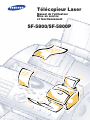 1
1
-
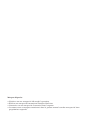 2
2
-
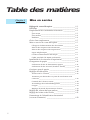 3
3
-
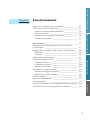 4
4
-
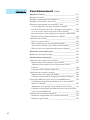 5
5
-
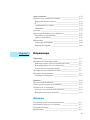 6
6
-
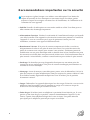 7
7
-
 8
8
-
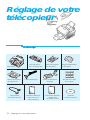 9
9
-
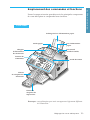 10
10
-
 11
11
-
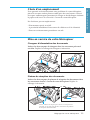 12
12
-
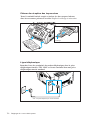 13
13
-
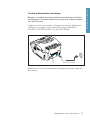 14
14
-
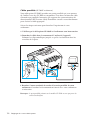 15
15
-
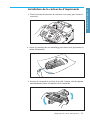 16
16
-
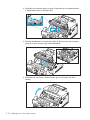 17
17
-
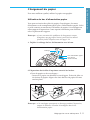 18
18
-
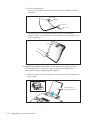 19
19
-
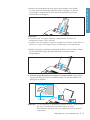 20
20
-
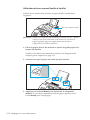 21
21
-
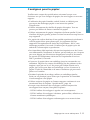 22
22
-
 23
23
-
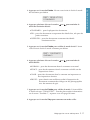 24
24
-
 25
25
-
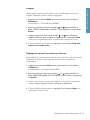 26
26
-
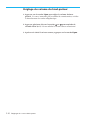 27
27
-
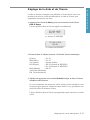 28
28
-
 29
29
-
 30
30
-
 31
31
-
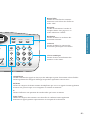 32
32
-
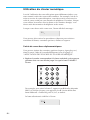 33
33
-
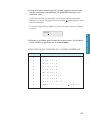 34
34
-
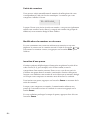 35
35
-
 36
36
-
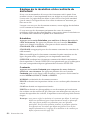 37
37
-
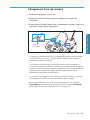 38
38
-
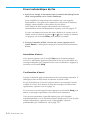 39
39
-
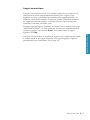 40
40
-
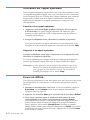 41
41
-
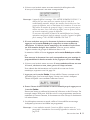 42
42
-
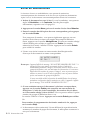 43
43
-
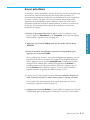 44
44
-
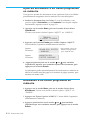 45
45
-
 46
46
-
 47
47
-
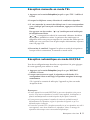 48
48
-
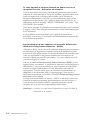 49
49
-
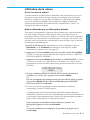 50
50
-
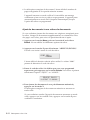 51
51
-
 52
52
-
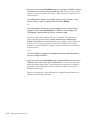 53
53
-
 54
54
-
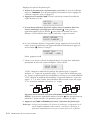 55
55
-
 56
56
-
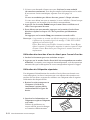 57
57
-
 58
58
-
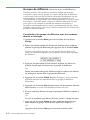 59
59
-
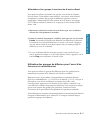 60
60
-
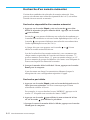 61
61
-
 62
62
-
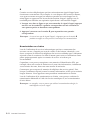 63
63
-
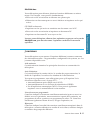 64
64
-
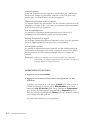 65
65
-
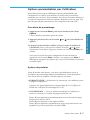 66
66
-
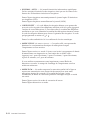 67
67
-
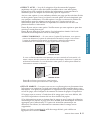 68
68
-
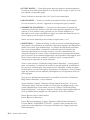 69
69
-
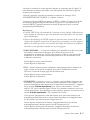 70
70
-
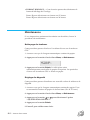 71
71
-
 72
72
-
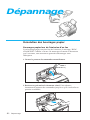 73
73
-
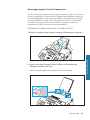 74
74
-
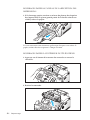 75
75
-
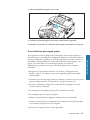 76
76
-
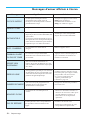 77
77
-
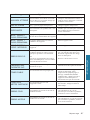 78
78
-
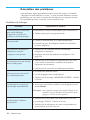 79
79
-
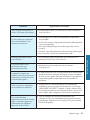 80
80
-
 81
81
-
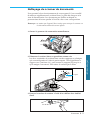 82
82
-
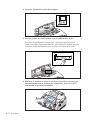 83
83
-
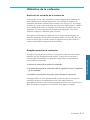 84
84
-
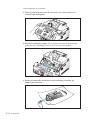 85
85
-
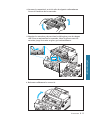 86
86
-
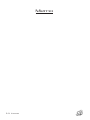 87
87
-
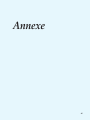 88
88
-
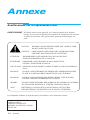 89
89
-
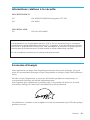 90
90
-
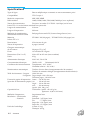 91
91
-
 92
92
Samsung SF-5800 Omaniku manuaal
- Tüüp
- Omaniku manuaal
teistes keeltes
Muud dokumendid
-
Aastra M760 Omaniku manuaal
-
Daewoo DVG-5000N Omaniku manuaal
-
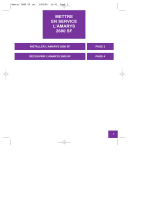 FRANCE TELECOM AMARYS 2600 SF Omaniku manuaal
FRANCE TELECOM AMARYS 2600 SF Omaniku manuaal
-
ProForm PETL6000 Omaniku manuaal
-
Faure FRC339W2 Kasutusjuhend
-
Zanussi ZA3PW Kasutusjuhend
-
Zanussi ZA3PW Kasutusjuhend
-
ProForm PETL6159 Omaniku manuaal
-
Faure FRC339W Kasutusjuhend
-
Xanté PlateMaker 3 Omaniku manuaal